Como você é uma pessoa previdente, gostaria muito de criar uma cópia de backup das fotos e vídeos que compartilhou no Instagram, mas não sabe como fazer isso? Gostaria de baixar todas as fotos que postou no Instagram para o seu computador, mas, por ser inexperiente em tecnologia, não sabe como fazer? Não se preocupe, estou aqui para ajudá-lo hoje.
Se você quer saber como arquivar todas as fotos no instagram, tire alguns minutos do seu tempo e leia o que tenho a oferecer: nas próximas linhas, de fato, irei explicar como arquivar e salvar fotos do Instagram, procedendo tanto de smartphones e tablets quanto de computadores. Além disso, para completar as informações, vou mostrar como salvar fotos do Instagram Direct e como salvar fotos de perfil da famosa rede social de fotos.
Como você diz? Você está ansioso para descobrir as dicas que preparei para você? Portanto, sente-se confortavelmente em frente ao computador, segure o dispositivo que pretende usar para colocar em prática as instruções que estou prestes a lhe dar e mãos à obra. Nada mais me resta senão desejar uma boa leitura e, acima de tudo, bons momentos!
Como arquivar todas as fotos no Instagram
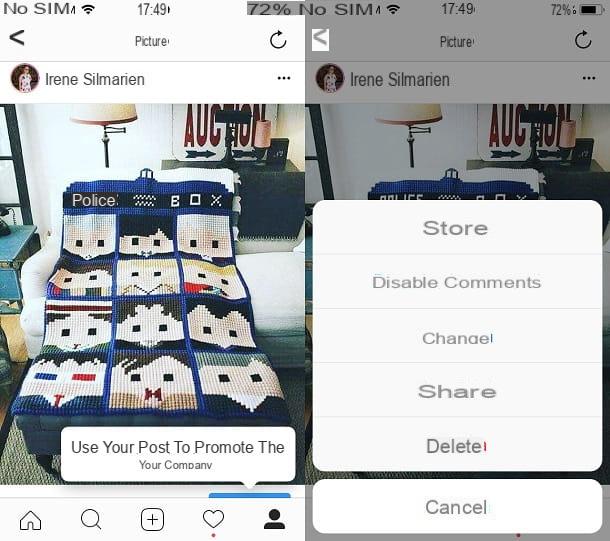
olhar arquivar todas as fotos no Instagram, lembre-se de que a famosa rede social fotográfica não permite o arquivamento automático em massa dos conteúdos publicados em seu perfil. Porém, é possível, por meio das operações que vou mostrar a vocês, arquivar manualmente, em uma seção especial, as imagens publicadas em posts e histórias.
Para fazer isso, você já deve ter baixado, iniciado e conectado à sua conta no Instagram para Android e iOS. Em seguida, toque emícone de homenzinho localizado no canto inferior direito, para ir para a tela do seu perfil, localize a imagem que deseja arquivar, toque nela, pressione o ícone (...) no canto superior direito e, no menu que é mostrado a você, toque no item Arquivo.
Para acessar a seção Arquivo, toque emícone de relógio na parte superior da tela do seu perfil, toque no item Arquivo no menu superior e pressiona o item Publique.
Se você deseja garantir que mesmo as imagens publicadas nas histórias sejam arquivadas após 24 horas de sua publicação, clique no ícone (...) e, no menu que é mostrado para você, clique no item Configurações e definir ON a alavanca colocada em correspondência com o item ressalva no arquivo.
Para ver histórias arquivadas, toque emícone de relógio localizado no menu na parte superior do seu perfil e selecione o item Histórias de Sucesso no menu que você vê, pressionando a opção Arquivo. Se você tiver algum problema, consulte meu tutorial sobre como recuperar fotos armazenadas no Instagram.
Como alternativa, inicie a ferramenta de criação de história, pressionando sua foto de perfil, toque no ícone de engrenagem no canto superior esquerdo e vá para ON a alavanca em correspondência com a redação Salvar no rolo da câmera: desta forma, as imagens publicadas nas histórias serão guardadas na memória do seu dispositivo.
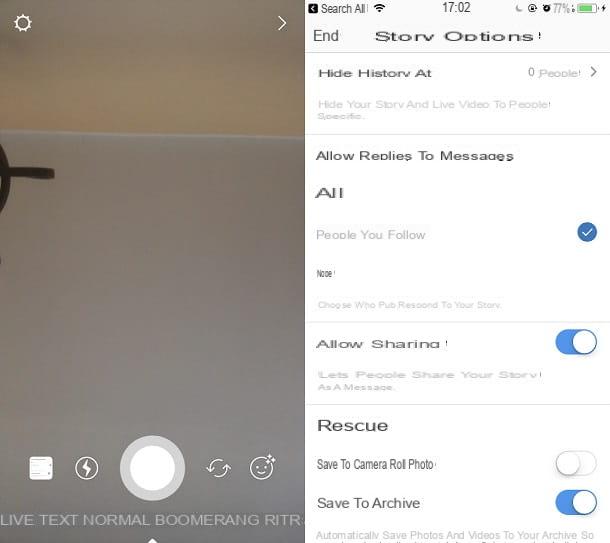
Como salvar todas as fotos do Instagram
olhar salvar todas as fotos do instagram, você pode atuar por meio do aplicativo Instagram para Android e iOS ou de um computador, conectando-se ao site oficial do Instagram. Nas linhas a seguir explicarei como proceder.
No Android e iOS, depois de baixar o Instagram e logado em sua conta, pressioneícone de homenzinho na barra de menu na parte inferior, toque no botão ☰ e, no menu lateral, pressione o texto Configurações.
Agora, toque nos itens Privacidade e segurança> Baixar dados, introduzir um email address válido e pressione o botão Solicite o download. Para confirmar a operação, digite o senha da sua conta e primeiro pressione o botão para a frente e, em seguida, final. No email indicado receberá um link através do qual poderá fazer o download de todo o conteúdo da sua conta.
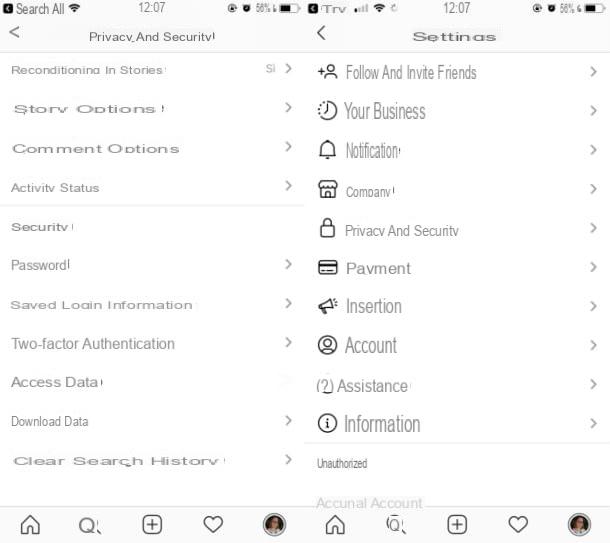
Para agir de computador, faça login no seu perfil no site oficial da rede social. Então pressioneícone de homenzinho superior direito, então emícone de engrenagem e finalmente na voz Privacidade e segurança.
Então clique em Solicite o download, em correspondência com o item Download de dados. Em seguida, indica um email address válido e digite o senha da sua conta para efeito de confirmação, para receber o link através do qual pode descarregar, no seu computador, os dados e fotos da sua conta.
Depois de receber o e-mail (pode demorar até 48 horas), pressione o botão Baixe os dados duas vezes seguidas para obter o arquivo. O link recebido irá expirar em 4 dias.
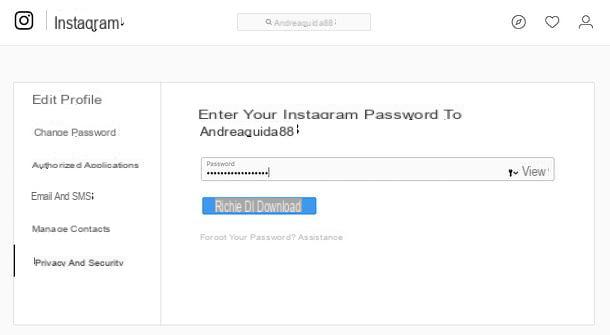
Para obter mais informações sobre como realizar este procedimento e em programas de terceiros, como 4K Stogram o JDownloader que permitem baixar fotos do Instagram, leia meu guia dedicado ao tema.
Como salvar fotos do Instagram Direct
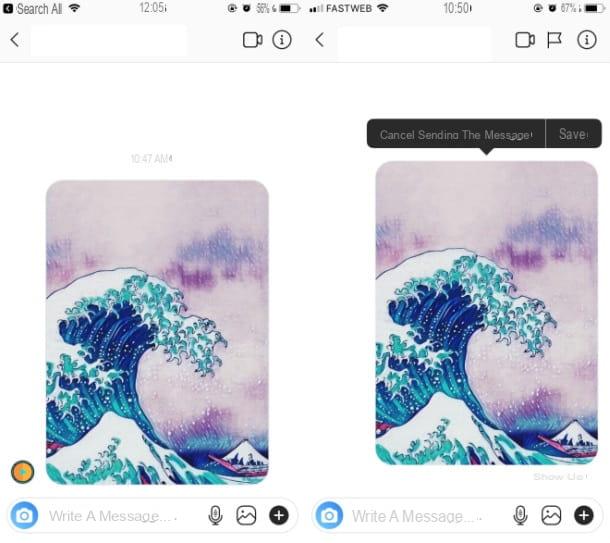
Salve uma foto recebida no Instagram Direct é muito simples e, para isso, você precisa atuar por meio do aplicativo de rede social para Android e iOS.
Em seguida, inicie o aplicativo do Instagram baixado anteriormente em seu smartphone, faça login em sua conta e pressione noícone de avião no canto superior direito para acessar a seção relativa a mensagens privadas.
Agora localize a conversa em que está interessado, toque nela e mantenha o dedo na imagem que deseja salvar. Por fim, clique no botão ressalva no menu que é mostrado a você, para salvar a imagem recebida na memória do seu dispositivo.
Como salvar fotos de perfil do Instagram
olhar salvar fotos de perfil de um usuário em Instagram, você pode atuar através do aplicativo de rede social para Android e iOS ou do seu computador, conectando-se ao site oficial do Instagram.
Em smartphones e tablets, após baixar o aplicativo e fazer login em sua conta, localize o perfil do usuário usando o mecanismo de busca (o símbolo de lupa) e, na tela de seu perfil, clique emícone (...) no canto superior direito e, em seguida, toque no item Copie o URL do perfil.
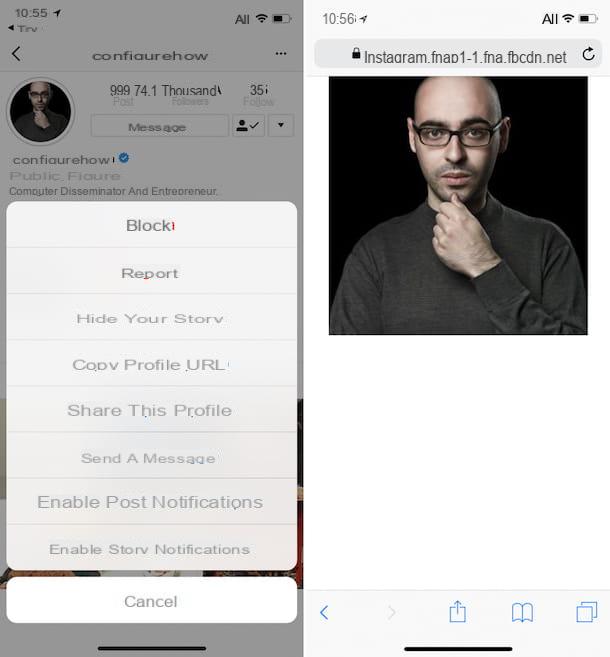
Em seguida, inicie um navegador para navegar na Internet, a fim de colar o URL copiado anteriormente na barra de endereço. Finalmente, na nova tela que é mostrada a você, pressione e segure na foto do perfil e aperte o botão Baixar imagem (De cromo no Android) ou Salvar imagem (De Safári no iOS).
Da computador, conectado ao site oficial do Instagram e faça login na sua conta para identificar, através do mecanismo de busca, o perfil do usuário de seu interesse. Em seguida, clique com o botão direito nofoto do perfil da pessoa em questão e pressione o item Salve a imagem como no menu de contexto.
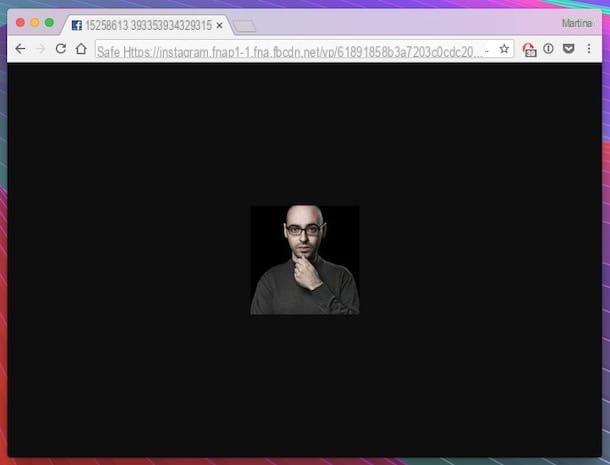
Em caso de dúvidas ou problemas na realização das operações acima, consulte o meu tutorial no qual conto como ver as fotos de perfil do Instagram.
Como arquivar todas as fotos no Instagram

























